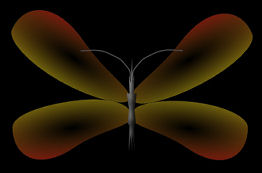
Butterflies
Gradienter kan hentes her :
1. Opret et nyt billede 800 x 800 pixel
2. Tag Ellipse Tool og lav en oval ellipse ... se billede 1 under teksten
3. Gå til Stylespanelet ... Transparency_JR ... vælg en af gradienterne trans 1, 2 ,3, eller 4
4. Gå op for oven ... Convert to Curves. Nu skulle den se ud som billede 2 under teksten, men uden den røde kugle
5. Tryk på a på tasteturet for at aktivere Node Tool
6. Tag fat i kanten på din Ellipse, der hvor jeg har sat en rød kugle, og træk lidt op ( Billede 2 ) her under teksten
7. Tag så fat i den hvide kugle, og træk den lidt op ... Se på billede 3 ( hvis du trækker eller skubber til de
håndtag der stritter op ad, så kan du ændre faconen på ellipsen. ) Min ser ud som påbillede 3.
1.  2.
2. 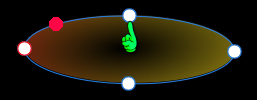 3.
3. 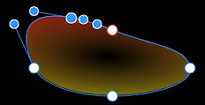
 2.
2. 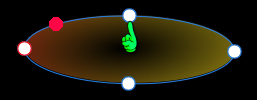 3.
3. 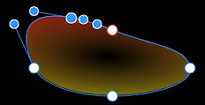
8. Tryk på G, så gradient Tool bliver aktiv. Tag fat i midterste kugle og ryk den ind i midten som her under:
Drej kuglen i venstre side, så den gennemsigtige plet ligger i midten, som her under:
4. 

9. I Layerpanelet: højreklik ... Duplicate
10. Gå op for oven Tryk i Mirror Horizontal  ... ryk vingen hen så den mødes med den anden som her under på billede 5:
... ryk vingen hen så den mødes med den anden som her under på billede 5:
 ... ryk vingen hen så den mødes med den anden som her under på billede 5:
... ryk vingen hen så den mødes med den anden som her under på billede 5:5. 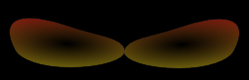 6.
6. 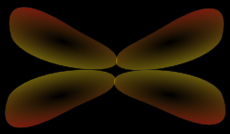 8
8
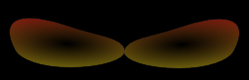 6.
6. 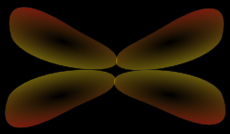 8
811. Marker begge vinger i Layerpanelet ... højreklik ... Copy
12. Tryk på øverste lag ... højreklik ... Paste
13. Gå op for oven Tryk i Flip Vertical:  ... ryk på plads med Move Tool ... se billede 6
... ryk på plads med Move Tool ... se billede 6
 ... ryk på plads med Move Tool ... se billede 6
... ryk på plads med Move Tool ... se billede 617. Gå til Shapes: Double Star Tool ... lav en stjerne og tryk den sammen med Move Tool
7. 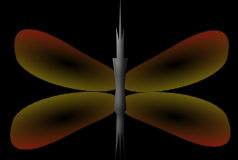 8.
8. 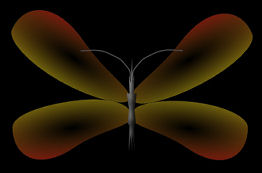
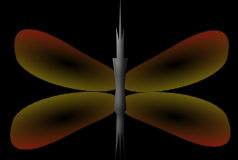 8.
8. 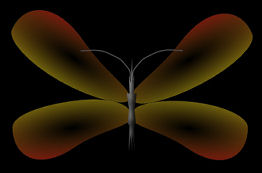
15. Tag Move Tool ... drej Vingerne som du syntes, min ser nu ud som billede 8 her over
16. Tegn et følehorn med Pencil Tool
17. I Layerpanelet ... højreklik ... Duplicate
Gå op for oven Tryk i Mirror Horizontal 
Med Move Tool ryk på plads
Rehders-Design
©
